主板bios如何降级?
很多网友可能对刷BIOS比较感兴趣,前几次刷的BIOS必然是不满意的作品,盲目的刷BIOS导致机子出现各种问题,如果你后悔了,笔者再次提供后悔药——主板BIOS降级方法。具体步骤请看下文。
注:未刷过BIOS的用户请勿参与该教程的操作。
下载好你需要降级的bios和刷bios程序,解压后运行(vista和win7下右键以管理员权限打开),如图:
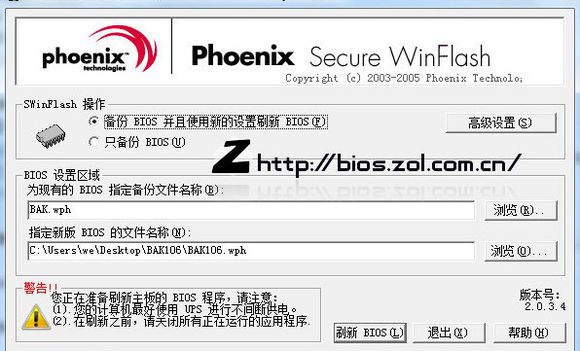
主板bios降级方法详解图1
然后点高级设置,按下图在flags那里选择勾选这这两个就可以了
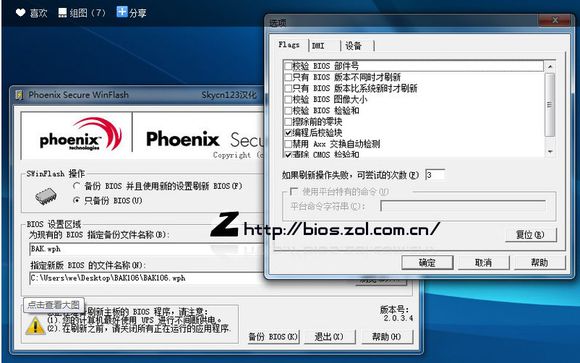
主板bios降级方法详解图2
可以设置只更新bios不更新DMI

主板bios降级方法详解图3
然后点确定就可以开始降级bios了,程序出现一些提示,点下一步就可以了。记住刷之前把所有能关的程序都关掉,还确保要接上电源,防止断电,USB外接设备和网线等都拔了..

主板bios降级方法详解图4
刷完后会电脑自动重启,等出现Lenovo画面时按F2进入bios设置,按F9重置bios保存退出即可,如图(成功降级)。更多精彩教程分享:u盘启动盘制作工具。
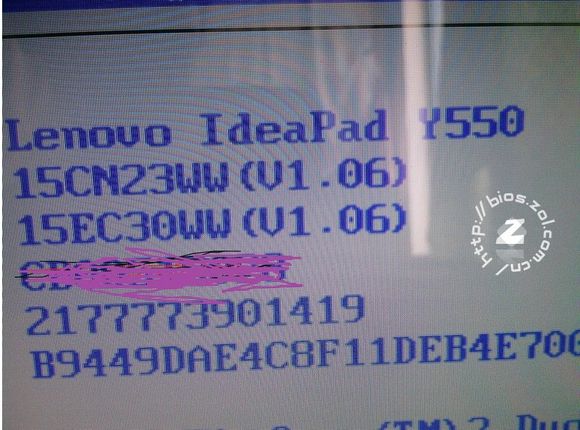
主板bios降级方法详解图5
通过上面的主板bios降级方法详解,我们就可以轻松掌握降级bios的方法啦,是不是特别简单呢?说实话主板bios降级并没有什么难点,只要大家按照步骤一步步去操作就可以学会了,是非常简单的一个操作,当然用途也非常之广,大家可以研究下。
最后啰嗦一句,如果机器没有什么问题,就没必要刷BIOS了,一不小心刷错了,还得去售后。至此,主板BIOS降级方法介绍到这里,只要没出什么意外,BIOS一般是降级成功了